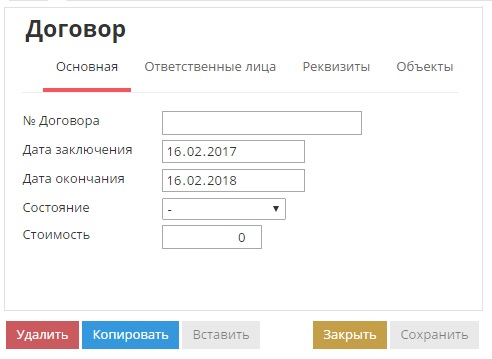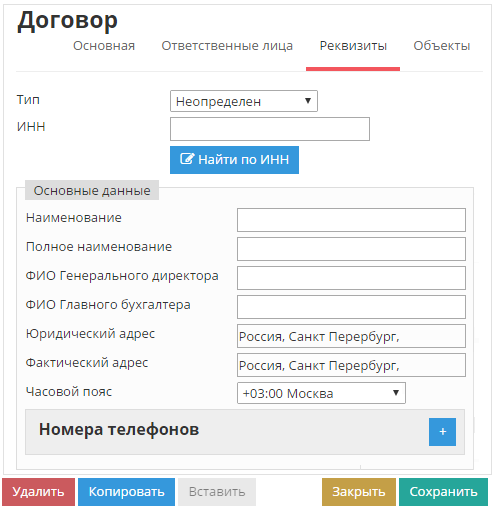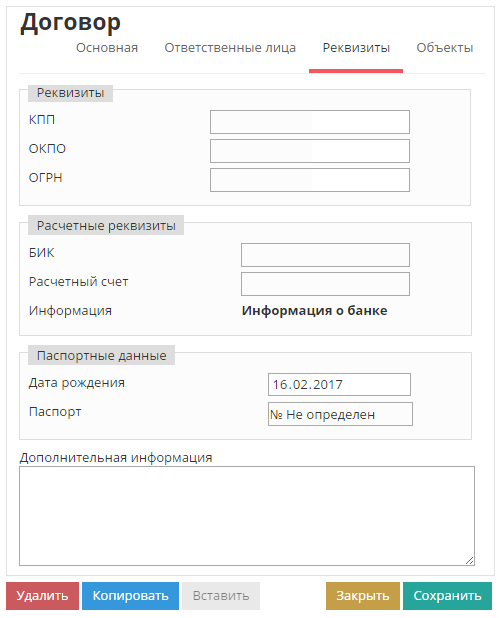Edit-contract — различия между версиями
(→Заполнение вкладки «Ответственные лица») |
|||
| Строка 7: | Строка 7: | ||
2. В открывшемся окне на вкладке '''«Основная»''' ввести номер договора охраны, дату заключения, дату окончания, выбрать состояние и указать стоимость. | 2. В открывшемся окне на вкладке '''«Основная»''' ввести номер договора охраны, дату заключения, дату окончания, выбрать состояние и указать стоимость. | ||
| − | ==Заполнение вкладки | + | ==Заполнение вкладки «Онлайн сервисы»== |
| − | 1. Нажать на кнопку добавить (белый плюс на синем фоне), чтобы добавить | + | (ранее называлась: Ответственные лица) |
| + | |||
| + | 1. Нажать на кнопку добавить (белый плюс на синем фоне), чтобы добавить новый '''онлайн сервис''' (задаются данные пользователя, который имеет возможность использовать '''Личный кабинет''' или '''Тревожную кнопку'''). | ||
2. Нажать '''«Да»''', чтобы подтвердить добавление новой записи. | 2. Нажать '''«Да»''', чтобы подтвердить добавление новой записи. | ||
| Строка 15: | Строка 17: | ||
3. Заполнить поля | 3. Заполнить поля | ||
| − | |||
<div style="border-left:16px solid #EAA; padding-left:8px; margin:16px; max-width:1000px"> | <div style="border-left:16px solid #EAA; padding-left:8px; margin:16px; max-width:1000px"> | ||
| − | Логин и пароль предоставляют | + | Логин и пароль предоставляют доступ к «Личному кабинету» и другим сервисам мобильных приложений. |
</div> | </div> | ||
Версия 11:37, 24 апреля 2017
Содержание
Добавление договора охраны
1. Нажать на кнопку добавить (белый плюс на зеленом фоне).
2. В открывшемся окне на вкладке «Основная» ввести номер договора охраны, дату заключения, дату окончания, выбрать состояние и указать стоимость.
Заполнение вкладки «Онлайн сервисы»
(ранее называлась: Ответственные лица)
1. Нажать на кнопку добавить (белый плюс на синем фоне), чтобы добавить новый онлайн сервис (задаются данные пользователя, который имеет возможность использовать Личный кабинет или Тревожную кнопку).
2. Нажать «Да», чтобы подтвердить добавление новой записи.
3. Заполнить поля
Логин и пароль предоставляют доступ к «Личному кабинету» и другим сервисам мобильных приложений.
Заполнение вкладки «Реквизиты»
1. Перейти на вкладку «Реквизиты».
2. В поле «ИНН» ввести номер ИНН.
3. Нажать кнопку («Найти по ИНН»)
Заполнение вкладки «Объекты»
1. Перейти на вкладку «Объекты».
2. Выбрать объекты, которые привязать.
Для сохранения договора охраны, нужно нажать кнопку «Сохранить» в окне «Договор», чтобы не сохранять, нужно нажать кнопку «Закрыть» в окне «Договор».